Netlify 向けデプロイテンプレートの中身を解説!
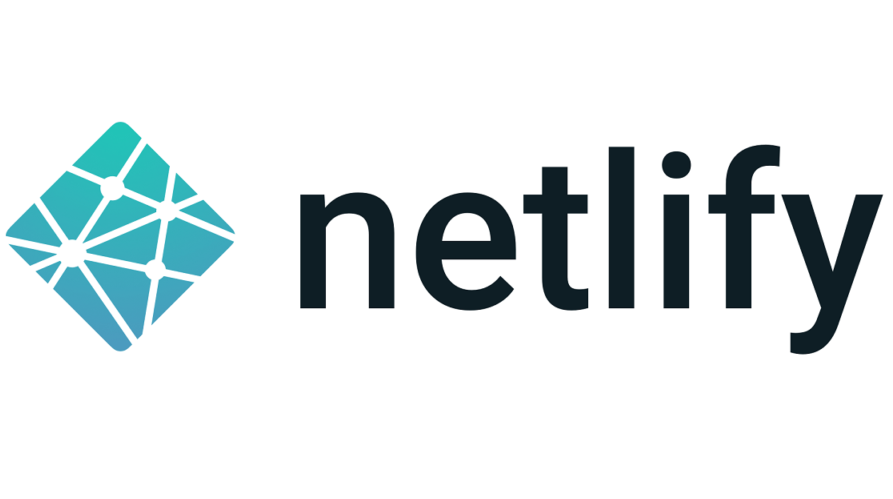
今回は、前回紹介した Netlify 向けデプロイテンプレート の中身について解説していきたいと思います。
テンプレートの使い方については、前回記事を参照してください。
目次
簡単な流れ
本記事では、以下のような流れで解説を進めていきます。
- ディレクトリ構成の解説
- デプロイに使用する主なファイルの解説
- Netlify の「deploy-preview」機能の使用について補足
- まとめ
それでは、早速、Netlify 向けデプロイテンプレートの中身を解説していきたいと思います。
はじめに
ローカル環境でソースコードをチェックする場合は、以下のリポジトリをクローンしてください。
※ 主要なファイルのコードは、記事内で紹介しているので、他のファイルを見たいなど特別な理由がなければ、クローンする必要はありません。
ディレクトリ構成
ディレクトリ構成は以下の通りです。
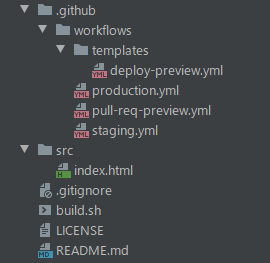
この中で、サイト公開に使用するのは、.github/workflows 以下のワークフロー設定ファイル4つと、build.sh、src/index.html の全部で7つのファイル です。
デプロイ設定のメインはワークフロー設定ファイルですが、その前に、まずは公開ページのテンプレート src/index.html とビルド用スクリプト build.sh を見ていきます。
主要ファイルの解説
src/index.html
公開ページのテンプレートファイル です。
src/index.html の中身は以下の通りです。
<!DOCTYPE html> <html lang="ja"> <head> <meta charset="utf-8" /> <title>{stage}</title> </head> <body> <p>stage : {stage}</p> <p>date : {date}</p> </body> </html>
{stage} の部分は環境の確認用部分で、ビルド時に環境名に置き換えます。
{date} の部分は更新の確認用部分で、ビルド時に日付に置き換えます。
build.sh
公開ページの生成スクリプト です。
build.sh の中身は以下の通りです。
stage=$1 # 公開用ディレクトリを作成 mkdir -p public # ページテンプレートを公開ディレクトリへコピー cp src/index.html public/index.html # 公開ページの調整 sed -i "s/{stage}/$stage/g" public/index.html sed -i "s/{date}/$(date)/g" public/index.html
先ほどのページテンプレート src/index.html を、public ディレクトリにコピーして、{stage} と {date} 部分を書き換えています。
デプロイ用のワークフロー設定ファイル
ここからは、.github/workflows の相対パスで解説を進めていきます。
テンプレートに含まれる、デプロイ用のワークフロー設定ファイルは以下の4つです。
- production.yml
- pull-req-preview.yml
- staging.yml
- templates/deploy-preview.yml (optional)
各ワークフロー設定ファイルの中身を個別に見ていきます。
production.yml
プロダクション環境へのデプロイ設定 です。
production.yml の中身は以下の通りです。
name: production on: push: branches: - production jobs: production: runs-on: ubuntu-latest steps: - uses: actions/checkout@v2 - name: build run: . ./build.sh production - name: checkout branch for publish run: git checkout -b production-public - name: Commit files run: | echo ${{ github.ref }} git add public git config --local user.email "action@github.com" git config --local user.name "GitHub Action" git commit -m "ci: Automated build push" | exit 0 - name: push run: git push "https://${{github.actor}}:${{secrets.GITHUB_TOKEN}}@github.com/${{github.repository}}.git" --follow-tags -f | exit 0
以下の内容に従って、production ブランチにプッシュされたときに、上記のワークフローが実行されます。
on: push: branches: - production
ワークフロー中でのステップの流れは以下の通り。
productionブランチをチェックアウト- ビルド
- プロダクション環境公開用のブランチ
production-publicをチェックアウト。(初回はブランチ作成) - ビルドファイルをコミット
- プッシュ
ここで、ビルドファイルを production にプッシュすると、マージするときに毎回マージ元とマージ先のビルドファイルのコンフリクトがおきて面倒 なので、公開用に production-public ブランチを作成して、そっちにプッシュ しています。
staging.yml
ステージング環境へのデプロイ設定 です。
staging.yml の中身は以下の通りです。
name: staging on: push: branches: - staging jobs: staging: runs-on: ubuntu-latest steps: - uses: actions/checkout@v2 - name: build run: . ./build.sh staging - name: checkout branch for publish run: git checkout -b staging-public - name: Commit files run: | echo ${{ github.ref }} git add public git config --local user.email "action@github.com" git config --local user.name "GitHub Action" git commit -m "ci: Automated build push" | exit 0 - name: push run: git push "https://${{github.actor}}:${{secrets.GITHUB_TOKEN}}@github.com/${{github.repository}}.git" --follow-tags -f | exit 0
内容は、production ワークフローとほぼ同じです。
起動するタイミングが staging ブランチにプッシュされたときであることと、公開用のブランチが staging-public ブランチ である事が違います。
pull-req-preview.yml
プルリクレビュー用のデプロイ設定 です。
※ Netlify の deploy-preview 機能とは異なります。
pull-req-preview.yml の中身は以下の通りです。
name: pull-req-preview on: pull_request: branches: - staging jobs: pull-req-preview: runs-on: ubuntu-latest steps: - uses: actions/checkout@v2 - name: build run: . ./build.sh pull-req-preview - name: checkout branch for publish run: git checkout -b pull-req-preview-public - name: Commit files run: | echo ${{ github.ref }} git add public git config --local user.email "action@github.com" git config --local user.name "GitHub Action" git commit -m "ci: Automated build push" | exit 0 - name: push run: git push "https://${{github.actor}}:${{secrets.GITHUB_TOKEN}}@github.com/${{github.repository}}.git" --follow-tags -f | exit 0
こちらも、production ワークフローとほぼ同じ内容です。
起動するタイミングが staging ブランチに向けたプルリク時 であることと、公開用のブランチが pull-req-preview-public ブランチ である事が違います。
templates/deploy-preview.yml (optional)
Netlify の「 deploy-preview 」機能を使用する場合のデプロイ設定 です。
デフォルトの配置では、ワークフローは起動しません。
「 deploy-preview 」機能を使用する場合は、deploy-preview.yml を .github/workflows 直下に移動してください。
※ 「 deploy-preview 」機能を使用する場合、プッシュ時に、毎回、ワークフローで生成されたファイルのマージが必要 となります。
templates/deploy-preview.yml の中身は以下の通りです。
name: deploy-preview on: pull_request: branches: - staging jobs: deploy-preview: runs-on: ubuntu-latest steps: - uses: actions/checkout@v2 - name: build run: . ./build.sh deploy-preview - name: Commit files run: | echo ${{ github.ref }} git add public git config --local user.email "action@github.com" git config --local user.name "GitHub Action" git commit -m "ci: Automated build push" -a | exit 0 - name: push run: git push "https://${{github.actor}}:${{secrets.GITHUB_TOKEN}}@github.com/${{github.repository}}.git" --follow-tags -f | exit 0
「 deploy-preview 」は、ここまで紹介したワークフロー設定とは少しだけ内容が異なります。
起動タイミングについては、「 pull-req-preview 」と同様で、staging ブランチに向けたプルリク時にワークフローが実行されます。
「 deploy-preview 」では、プルリク元のブランチの内容が Netlify へデプロイ・公開されるため、プルリク元にビルドファイルをプッシュ しています。
このため、先述の通り、Netlify の「 deploy-preview 」機能を使う場合は、プッシュ時に毎回、自動ビルドされたファイルのマージが必要 になります。
Netlify「 deploy-preview 」機能の使用について
試したこと、あれこれ (またはカスタム用メモ)
pre-commit
「 deploy-preview 」機能用に pre-commit を使ってローカルでビルド することも可能です。
ただ、コミット時に毎回ビルドされるので、ビルド処理が重い場合はつらい気がします(*´Д`;)
pre-push
結果を先に書くと、これは うまく行きませんでした。
コミット時は面倒だけど、「プッシュ時なら!」と考えたのですが、pre-push 中でコミットした内容はプッシュされず、次回のプッシュにおあずけとなりました。
手動ビルド
「 deploy-preview 」機能を使いたい場合は、これが一番無難かもしれません。
「自動」ではないですが、他の場合と比べて 面倒なことが少ない です。
ローカルビルドをリモート環境でもチェックする、チェックしたい時にビルド&プッシュするくらいがいいかもしれません。
最終兵器「使わない」
前述の手動ビルドでも良さそうですが、過去のデプロイを見ても、いつのビルドかわからないとなると、ちょっと混乱しそうです。
「 deploy-preview 」機能のメリットの1つは、ビルドの「履歴」が確認できる事ですが、そこが微妙だとすると、残るメリットは「プルリク時のチェック」です。
プルリク時のチェックだけなら、プルリク時の確認に用意してある「 pull-req-preview 」でも問題ないので、手動ビルドをするくらいなら「使わない」ほうがいいのかも。。。
結論
- ビルドが軽い => pre-commit
- プッシュ時のマージは気にしない => 「 deploy-preview 」ワークフロー
- 面倒事はお断り => 使わない
その他のメモ
「 deploy-preview 」機能が動作するには、マージ先が Netlify の設定の「 Production branch 」か「 Branch deploys 」に入ってないとだめっぽい です。
例えば、作業用ブランチのプルリクマージ先を staging ブランチにする場合は、「 Branch deploys 」に staging ブランチを追加する必要があります。
まとめ
今回は、前回紹介した Netlify 向けのデプロイテンプレートの中身を解説してみました。
シンプルな内容なので、自分の環境に合わせてカスタムして使ってください。
改善点や、ここがまずいみたいなところがあったら、コメントしてもらえるとありがたいです(*´▽`*)/